Hoppkutt og Smidige kutt er uunnværlige teknikker, spesielt når det gjelder å gjøre videoer mer tiltalende og profesjonelle. I denne Veiledningen vil du lære hvordan du effektivt bruker disse teknikkene med DaVinci Resolve . Enten det er for YouTube-videoer eller profesjonelle kundeprosjekter, med de riktige kuttene kan du forbedre videomaterialet ditt og fengsle seeren.
Viktigste funn
- Hoppkutt er spesielt nyttige for å hoppe over kjedelige deler av videoer.
- Smidige kutt sørger for jevnere overganger mellom kuttene og forbedrer den totale kvaliteten på videoen.
- Det er mer effektivt å kopiere et smidig kutt og bruke det på flere kuttsteder i stedet for å sette det inn manuelt.
Trinn-for-trinn-veiledning
La oss begynne med å lage et hoppkutt.
Åpne DaVinci Resolve og last inn videoen din i tidslinjen. Forsikre deg om at du har valgt klippet du vil redigere. For å lage et hoppkutt må du velge barberbladverktøyet. Du finner barberbladverktøyet i verktøylinjen. Klikk på det for å aktivere det.
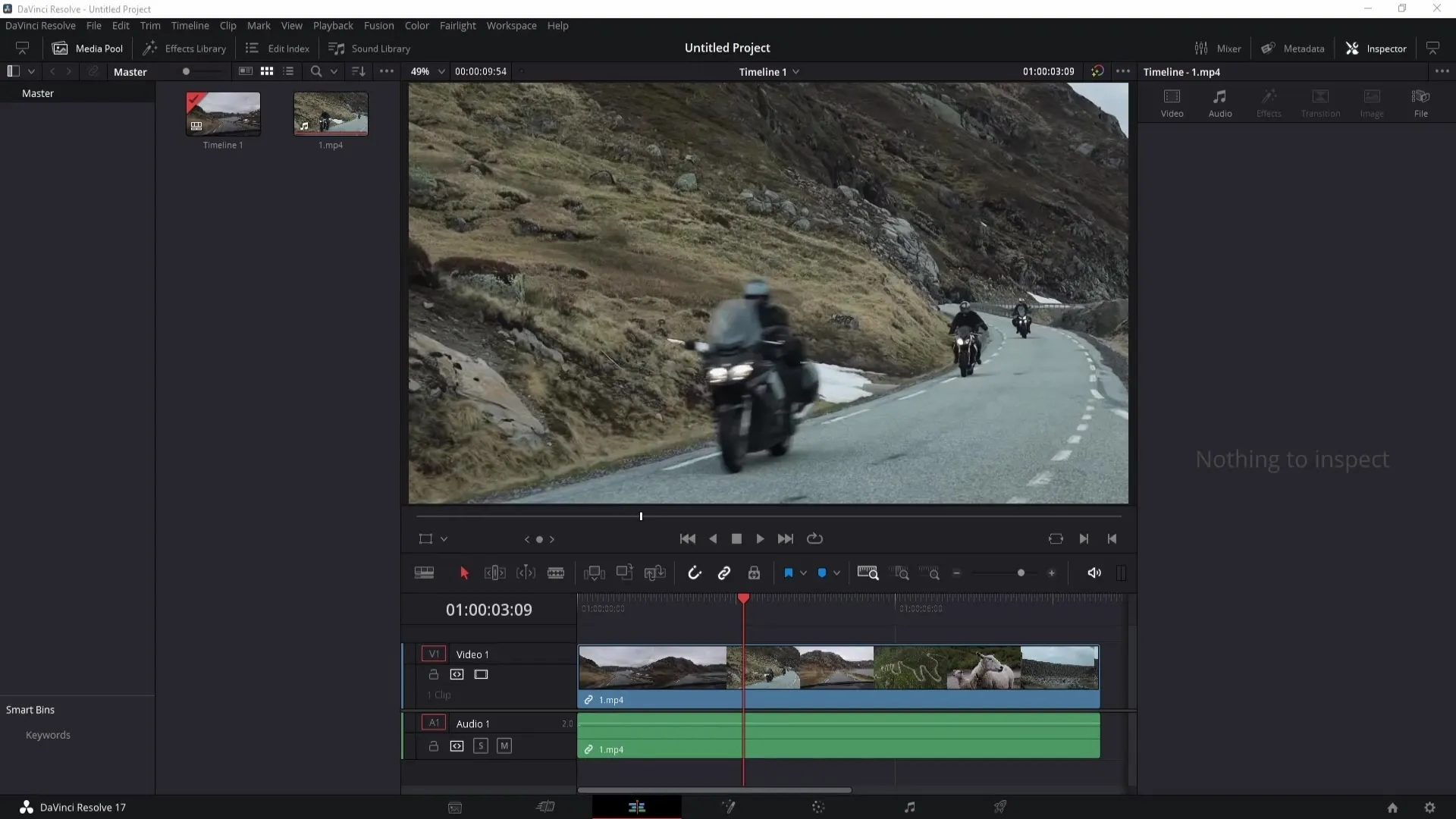
Gjør nå ditt første kutt ved å klikke der du vil lage kuttet. Fortsett deretter noen sekunder i klippet og lag et nytt kutt der du ønsker det. Disse kuttene kan plasseres hvor som helst i klippet ditt, avhengig av hvor du ønsker å forkorte innholdet.
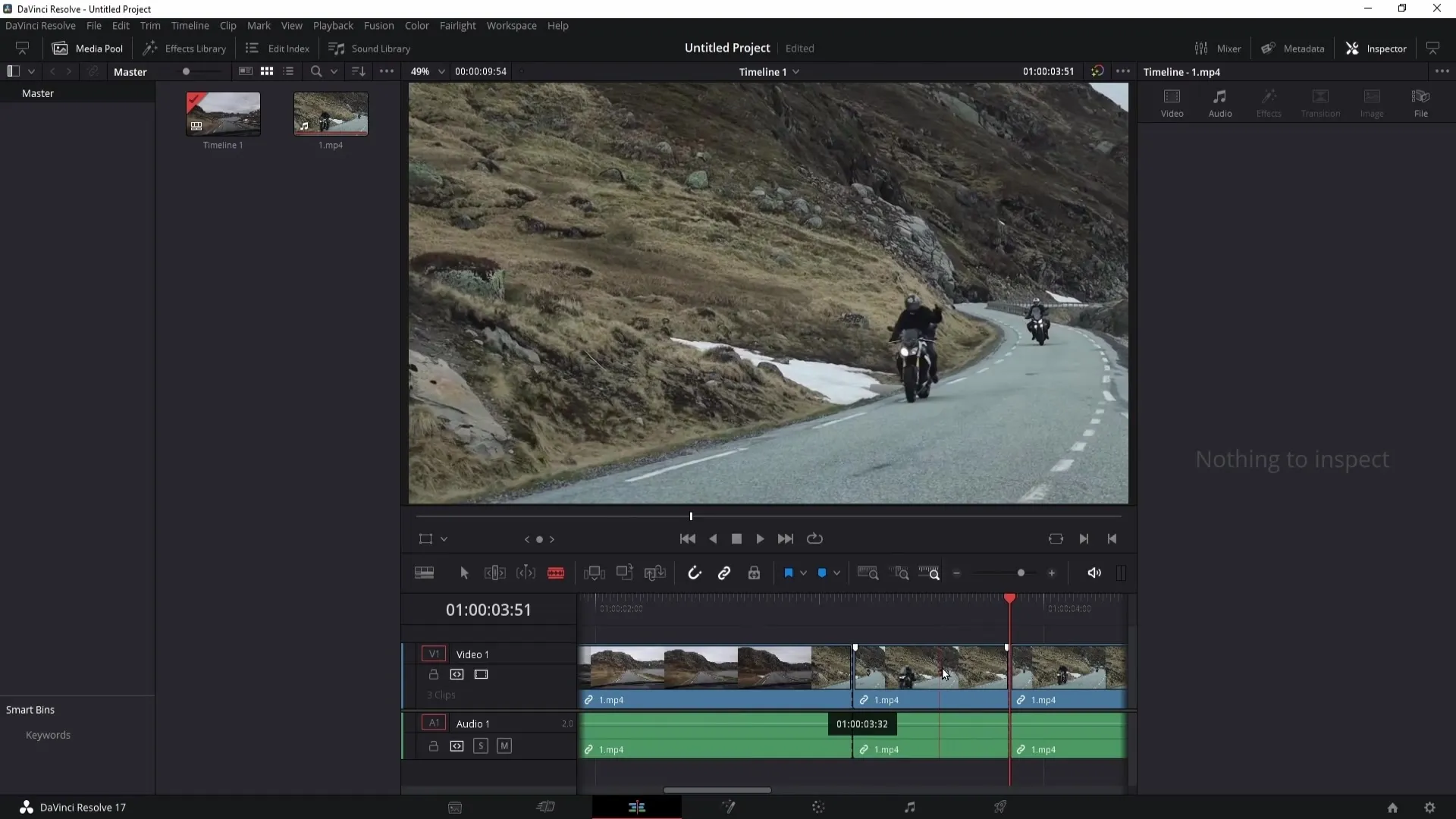
For å fullføre hoppkuttet, høyreklikk på delen mellom de to kuttene og velg "Del kutt". Da har du laget et vellykket hoppkutt.
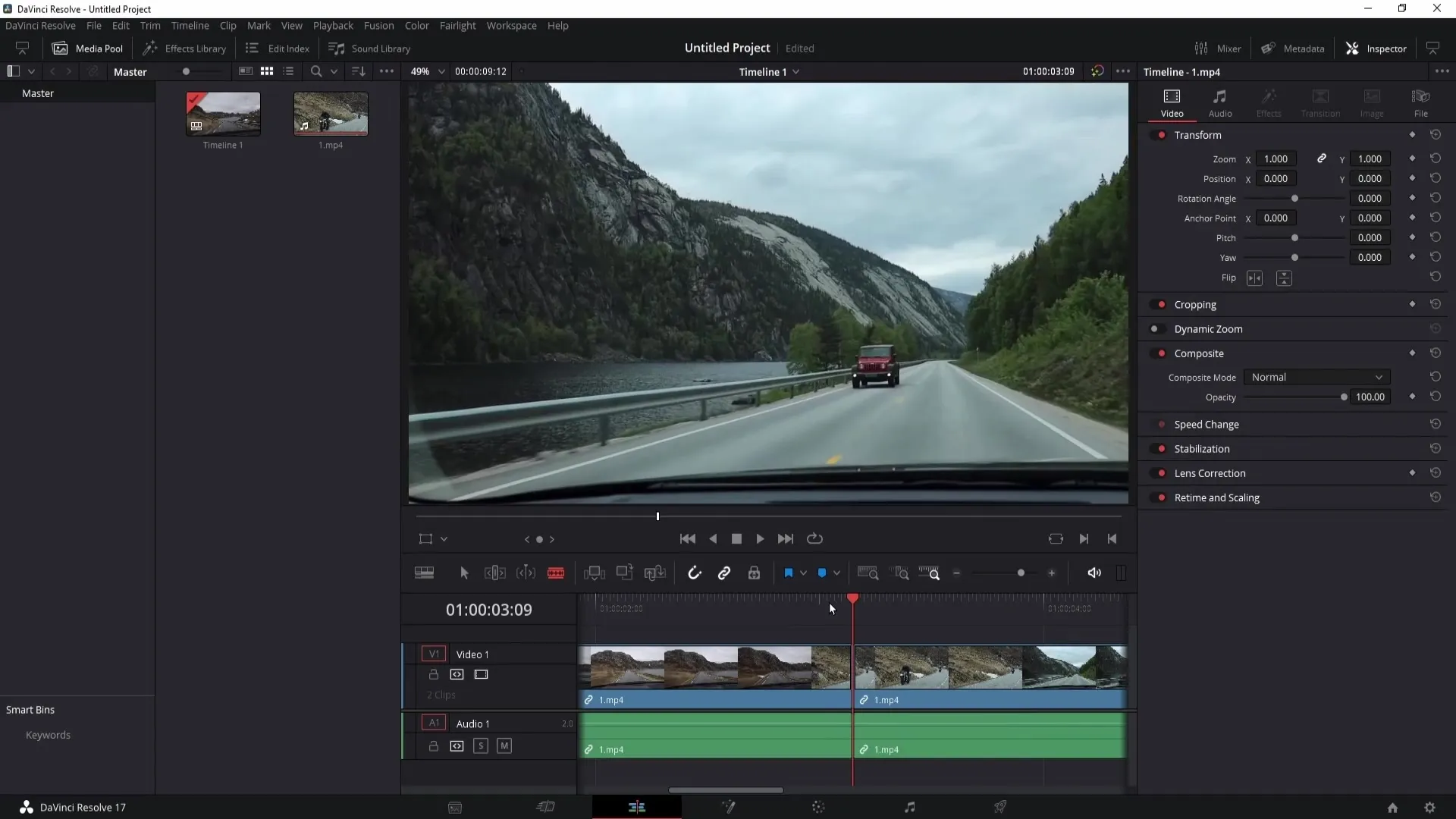
Hoppkutt er spesielt nyttige for videoer der du ønsker å beholde seernes oppmerksomhet, for eksempel i vlogger eller opplæringsvideoer.
Nå skal vi se hvordan du legger til et smidig kutt. Et smidig kutt er en overgang som passer mellom hoppkuttene og gjør videoen jevnere totalt sett. For å legge til et smidig kutt, åpne effektbiblioteket, som ligger øverst til venstre.
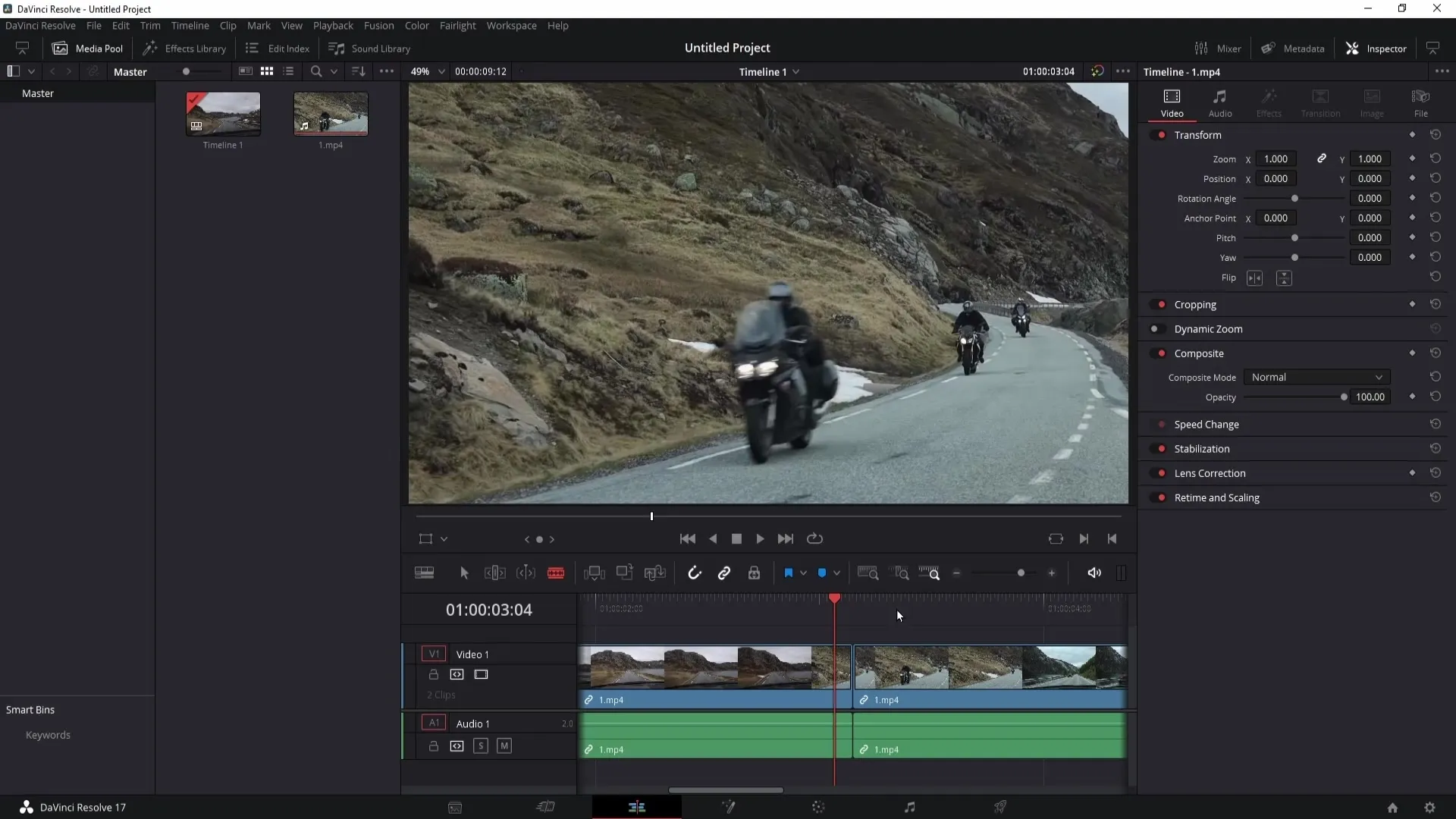
Gå til videovendene og finn det smidige kuttet. Når du har funnet det smidige kuttet, dra det med musen til stedet mellom de to kuttene du nettopp har laget.

Jeg anbefaler å korte ned det smidige kuttet litt, slik at overgangen ser jevnere ut. For å justere lengden på det smidige kuttet, klikk på klippet og trykk Enter for å endre størrelsen. En verdi på omtrent tre bilder fungerer vanligvis bra for en kort overgang.
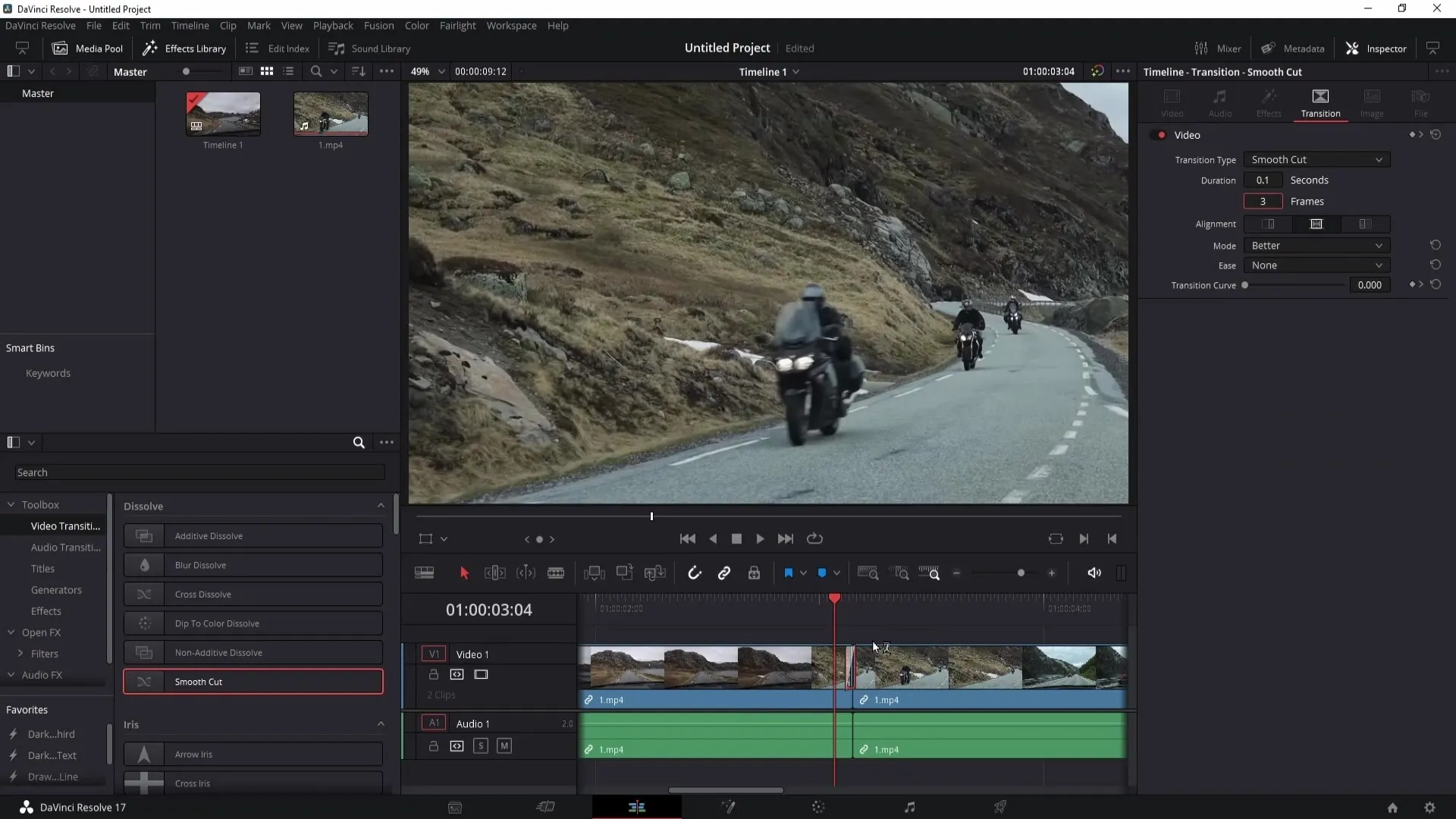
Med dette smidige kuttet blir overgangen mellom kuttene mye mer behagelig og ser mer profesjonell ut. Spesielt når du har mange kutt i prosjektet ditt, er det viktig å gjøre overgangene så effektive som mulig.
Det finnes en mer effektiv metode for å bruke et smidig kutt på mange kuttsteder uten å sette det inn manuelt for hvert klipp. Du kan enkelt kopiere det opprettede smidige kuttet. Høyreklikk på det opprettede smidige kuttet og velg "Kopier".
Bytt deretter til markeringsverktøyet og hold nede kontrolltasten mens du klikker på hvert enkelt kuttsted for å velge dem. Det er viktig å velge hvert enkelt kuttsted separat for å bruke det smidige kuttet riktig senere.
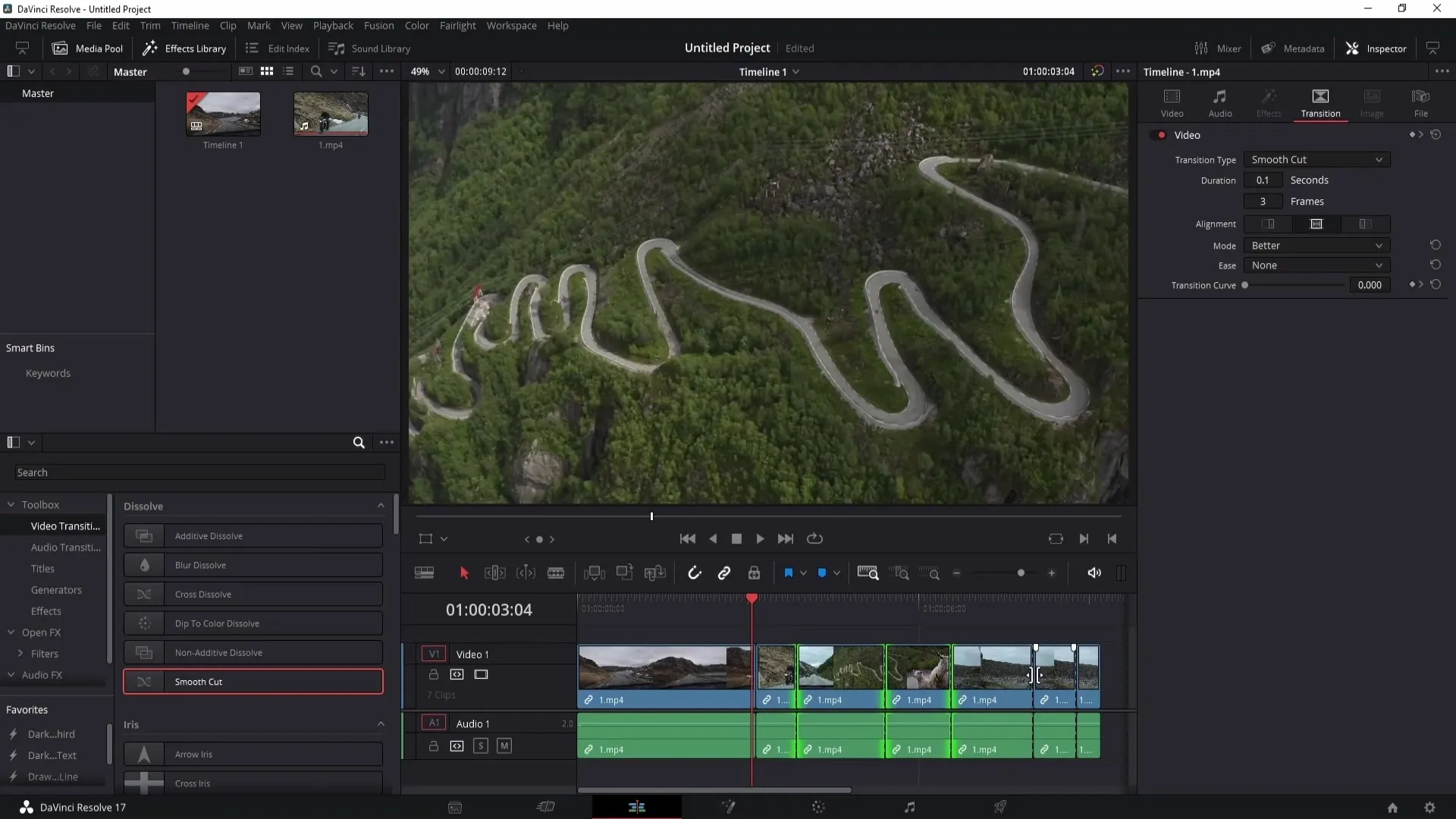
Når du har valgt alle ønskede kuttsteder, høyreklikker du på et av de valgte kuttstedene og velger "Lim inn". Det smidige kuttet vil nå bli brukt på alle de valgte kuttstedene.
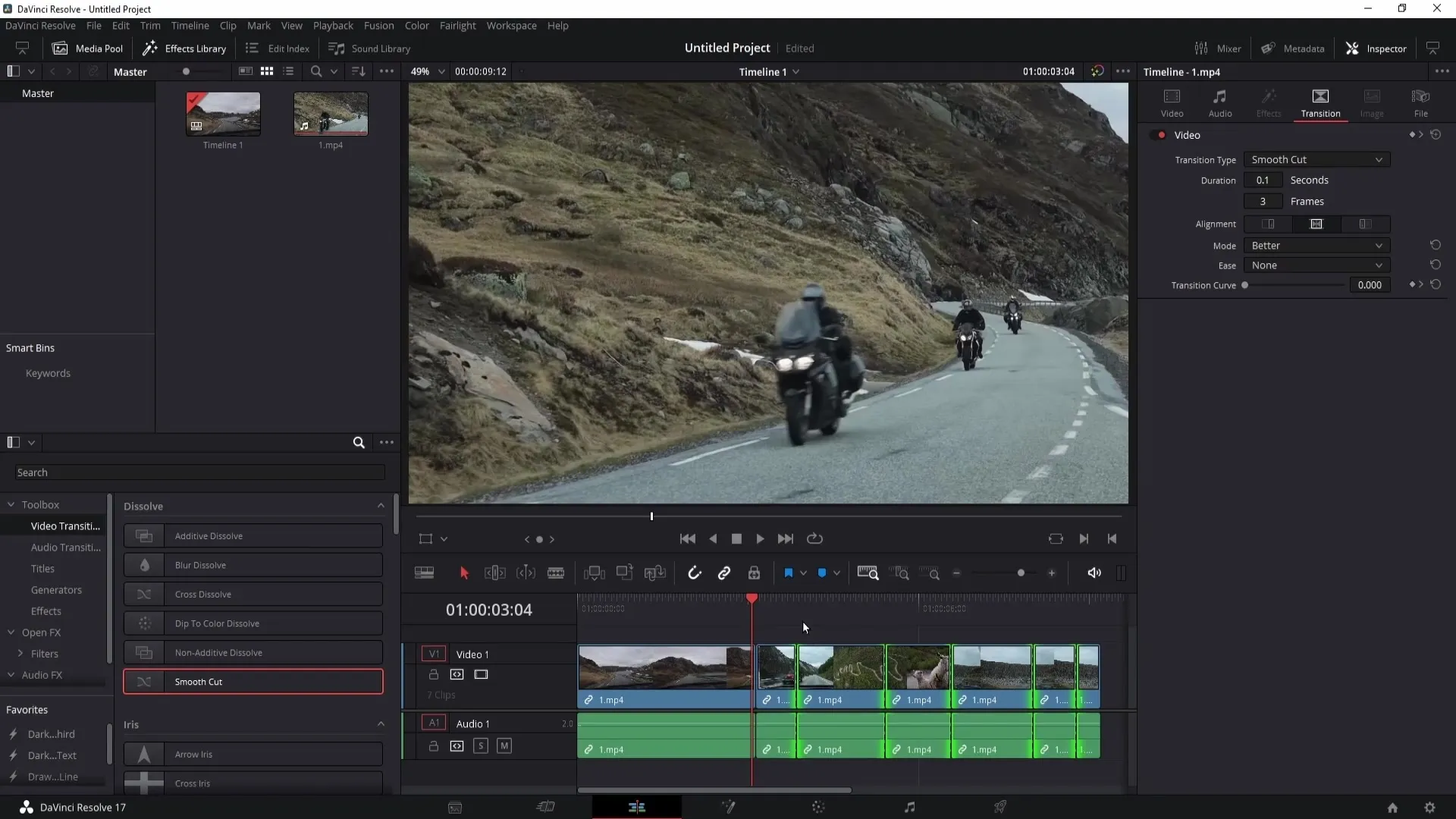
Hvis du nå ønsker å zoome inn nærmere, kan du se at den jevne kuttingen er lagt til på alle dine kutt. Dette gjør ikke bare videoen mer profesjonell, men sparer deg også mye tid.
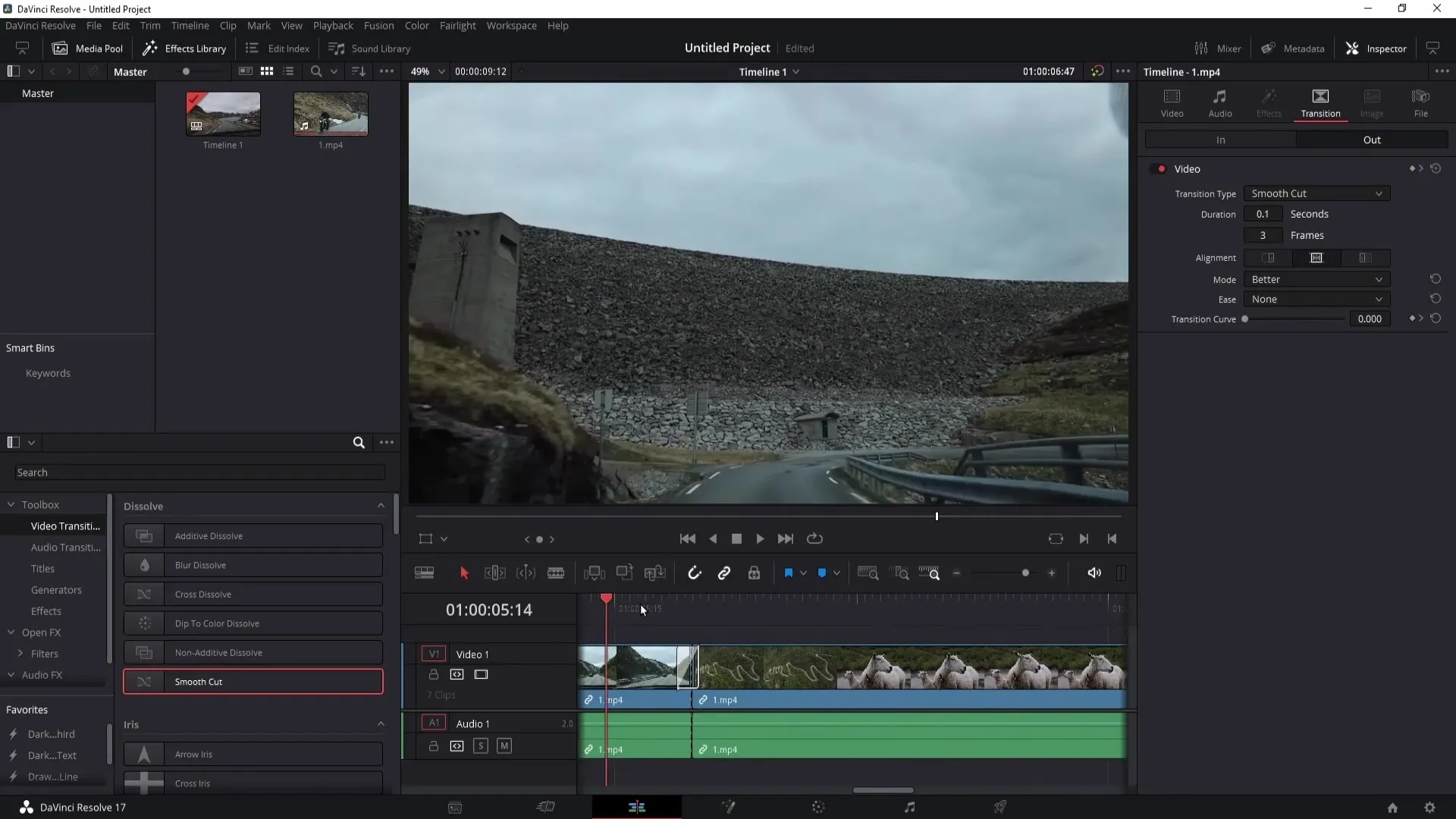
Oppsummering
I denne veiledningen har du lært hvordan du legger til jump cuts og smooth cuts i DaVinci Resolve. Med disse teknikkene kan du betydelig forbedre videoene dine og oppnå et mer profesjonelt utseende.
Ofte stilte spørsmål
Hva er en jump cut?En jump cut er et kutt som hopper over en del av videomaterialet for å redusere varigheten og holde seernes oppmerksomhet.
Hvorfor bør jeg bruke smooth cuts?Smooth cuts hjelper til med å gjøre overgangene mellom kutt jevnere og mindre brå, noe som forbedrer videokvaliteten.
Hvordan kan jeg effektivt bruke smooth cuts på flere steder?Du kan kopiere en smooth cut og lime den inn på flere kuttsteder for å spare tid under redigeringen.


